WooCommerce'de PayPal Pay Daha Sonra Nasıl Etkinleştirilir?
Yayınlanan: 2022-06-27Şimdi Al Sonra Öde olarak da bilinen BNPL, WooCommerce mağazanızda olması için harika bir ödeme seçeneğidir. WooCommerce mağaza sahipleri ve müşterileri için bir kazan-kazan durumu sunar. Mağaza sahipleri satışlarını ve dönüşüm oranlarını artırabilirken, müşteriler en sevdikleri ürünleri ön ödeme yapmadan satın alabilirler.
Bir ödeme seçeneğinin yanı sıra, Daha Sonra Öde'yi etkinleştirmek de harika bir satış stratejisi olabilir. Müşterileriniz için kolay ödeme seçenekleri sağlayarak satışları ve dönüşümü artırmaya yardımcı olur. Herhangi bir kimlik bilgisi veya ödeme bilgisi girmeden sipariş verebilirler. Müşteriler ayrıca aylık belirli bir tutarı ödemelerini sağlayan faizsiz eşit aylık taksit (EMI) planlarını da seçebilirler.
Şimdi, WooCommerce mağazanızda PayPal Pay Later'a sahip olmanın başlıca faydalarının neler olduğunu ayrıntılı olarak görelim.
1. Satışları iyileştirin
WooCommerce mağazanızda Daha Sonra Öde'yi etkinleştirmek, satışları ve dönüşüm oranını artıracaktır. Kısmi tutarlarda veya EMI'lerde ödeme yapmalarına izin vererek hizmetlerinizi daha fazla müşteriye genişletebilirsiniz. Bu, özellikle pahalı ürünler satarken, tutarın tamamını peşin ödemeye gücü yetmeyen müşterilere yardımcı olur.
2. Daha hızlı ödeme
Daha Sonra Öde ayrıca WooCommerce mağazanızda daha hızlı bir ödeme işlemi gerçekleştirmenize yardımcı olur. Müşterilerin herhangi bir kimlik bilgisi girmesine gerek yoktur, bu, ödeme sürecini basitleştirir ve daha hızlı bir ödeme sağlar. Ödeme işlemi ne kadar hızlı olursa, alışveriş sepetini terk etme şansı o kadar az olur. Bu nedenle, Daha Sonra Öde'yi etkinleştirmek, alışveriş sepetini terk etmeyi azaltmaya da yardımcı olabilir.
3. Müşterileri daha fazla harcamaya itin
WooCommerce'de Daha Sonra Öde'yi etkinleştirerek ürünleri mağazanızda daha fazla satabilirsiniz. Diyelim ki WooCommerce mağazanızda Apple AirPods ve AirPods pro'yu sırasıyla 99$ ve 199$'a satıyorsunuz. Birisi 99 $ fiyatlı normal AirPod'ları aramaya geldiğinde, onları Daha Sonra Öde seçenekleriyle 199 $'a daha üstün AirPods Pro'yu satın almaya zorlayabilirsiniz. Bu şekilde sepet değerini ikiye katlayabilirsiniz.
4. Ödeme sahtekarlığı riskini azaltın
PayPal Pay Later, WooCommerce mağazanızdaki ödeme sahtekarlığı riskini azaltabilir. Müşterilerin sipariş vermek için herhangi bir ödeme yapmasına veya herhangi bir ödeme bilgisi girmesine gerek yoktur. Bu, e-ticaret mağazanızdaki ödemeyle ilgili güvenlik risklerini azaltır. Ayrıca PayPal, 128 bit şifrelemeli SSL protokolü kullanan güvenli bir ödeme ağ geçididir.
5. Müşteri sadakati
Daha Sonra Öde seçeneklerine uygun hale getirerek müşteri sadakati oluşturabilirsiniz. Bu, müşterileriniz arasında güven oluşturur ve mağazanızdan ürün satın almaya devam ederler. Büyük bir miktarı önceden ödemenin yükünü azaltmak için genellikle Daha Sonra Öde seçeneklerini kullanırlar.
6. Yeni müşteriler çeker
Sonra Öde'yi etkinleştirmek yalnızca mevcut müşterilerinizi memnun etmekle kalmaz, aynı zamanda mağazanıza yeni müşteriler de çeker. Daha Sonra Öde, müşteriler kredileri ve EMI seçeneklerini sevdiği için rakiplerinize karşı avantaj sağlar. Bu şekilde mağazanıza yeni müşteriler çekebilir ve onları memnun edebilirsiniz.
Bununla birlikte, WooCommerce mağazanızda PayPal Pay Later'ı etkinleştirmek için adım adım süreci görelim.
Başlamadan önce PayPal Pay Later'ın aşağıdaki ülkelerle sınırlı olduğunu bilmelisiniz. Avustralya, Fransa, Almanya, İtalya, İspanya, Birleşik Krallık ve Amerika Birleşik Devletleri. Daha Sonra Öde'ye uygun olmak için ülkenizin gereksinimlerini karşıladığınızdan emin olun.
Bakalım Amerika Birleşik Devletleri için uygunluk şartları nelermiş.
- ABD merkezli bir PayPal satıcısı olmalıdır
- ABD merkezli bir web sitesine sahip olun.
- Tüm işlemler ABD doları (USD) cinsinden olmalıdır.
- Tek seferlik ödeme entegrasyonuna sahip olun.
- PayPal Kabul Edilebilir Kullanım Politikasına uyun.
- Ek içerik, ifade, pazarlama veya diğer materyallerle Daha Sonra Öde mesajlarını düzenlememelidir.
Artık uygunluk gereksinimlerinin farkında olduğunuza göre, başlayalım.
Adım 1: Eklenti kurulumu
WordPress kontrol panelinizi açın.
Eklentiler > Yeni Ekle'ye gidin.
PayPal Express Checkout Payment Gateway eklentisini arayın.
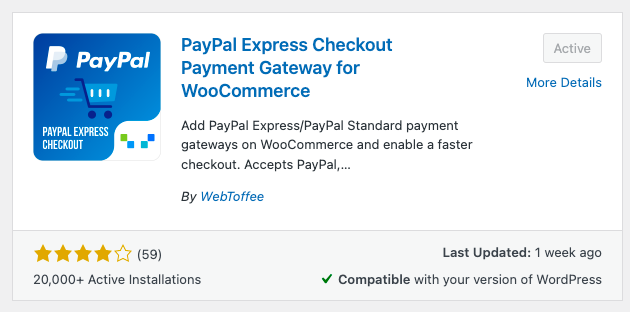
Eklentiyi kurun ve etkinleştirin .
2. Adım: PayPal ile Bağlanma
paypal.com'a gidin ve işletme hesabınıza giriş yapın.
Bir işletme hesabınız yoksa, bir tane oluşturmak için Kaydol'a tıklayın.
Giriş yaptıktan sonra Aktivite sekmesi altında API Access'i seçin.
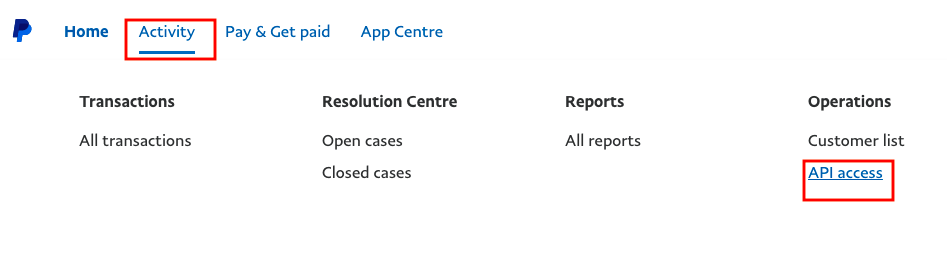
REST API entegrasyonuna ilerleyin ve PayPal API seçeneklerinden REST API uygulamalarını ve kimlik bilgilerini yönet seçeneğine tıklayın.
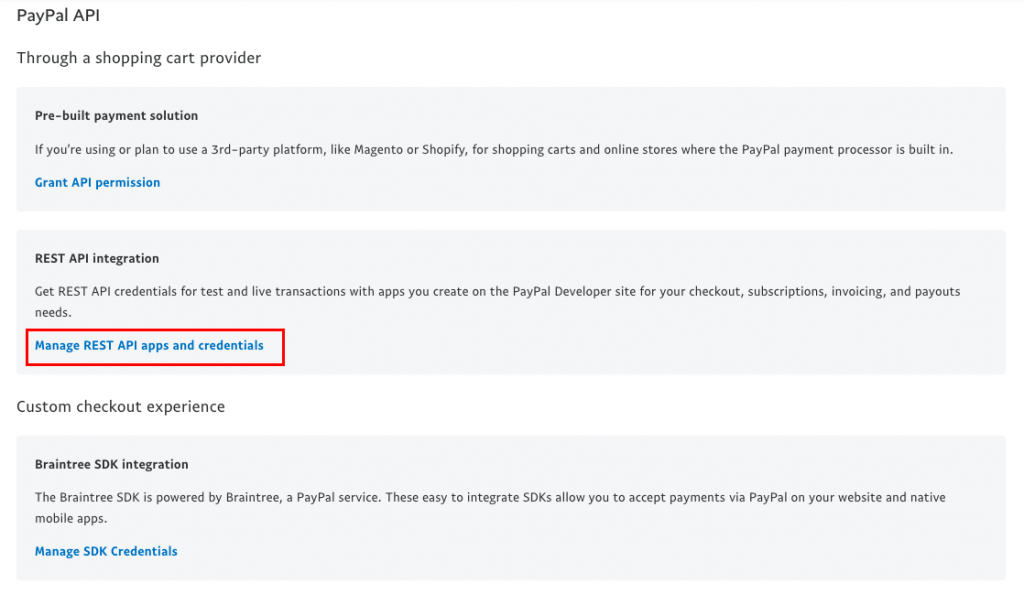
Mağazanızı PayPal ile bağlamak için PayPal Geliştirici deneyimine tıklayın.
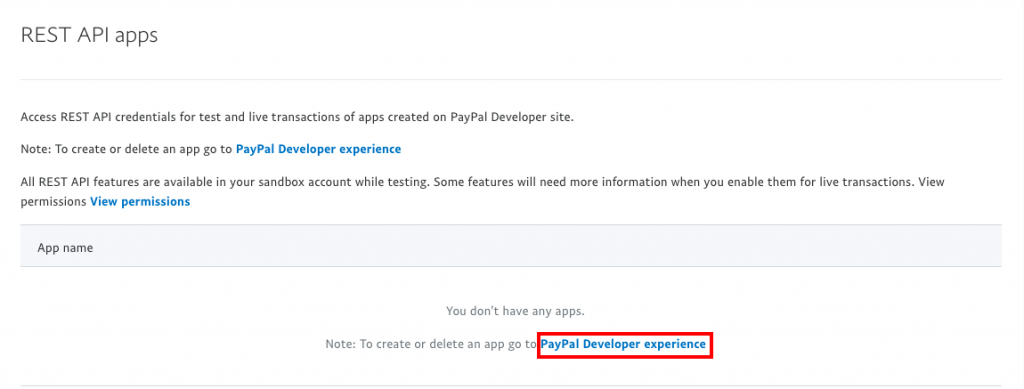
Sandbox modundan veya canlı moddan birini seçin. Bu makale için bir sandbox hesabı kullanacağım.
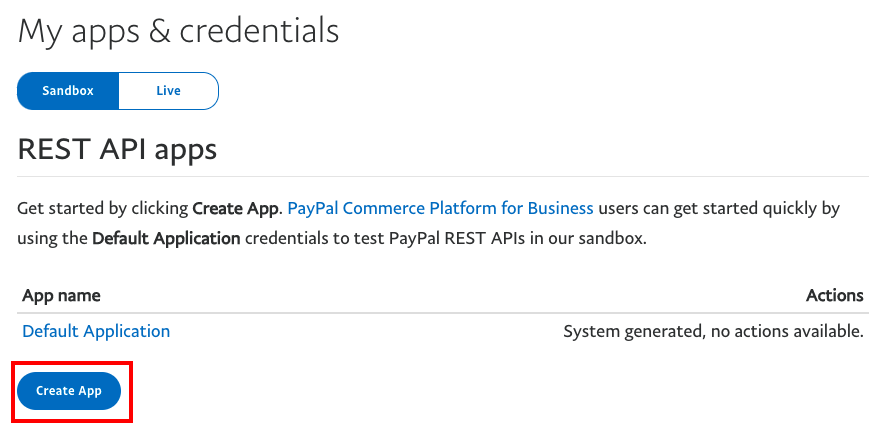
Devam etmek için Uygulama Oluştur'a tıklayın.
Bir Uygulama Adı girin.
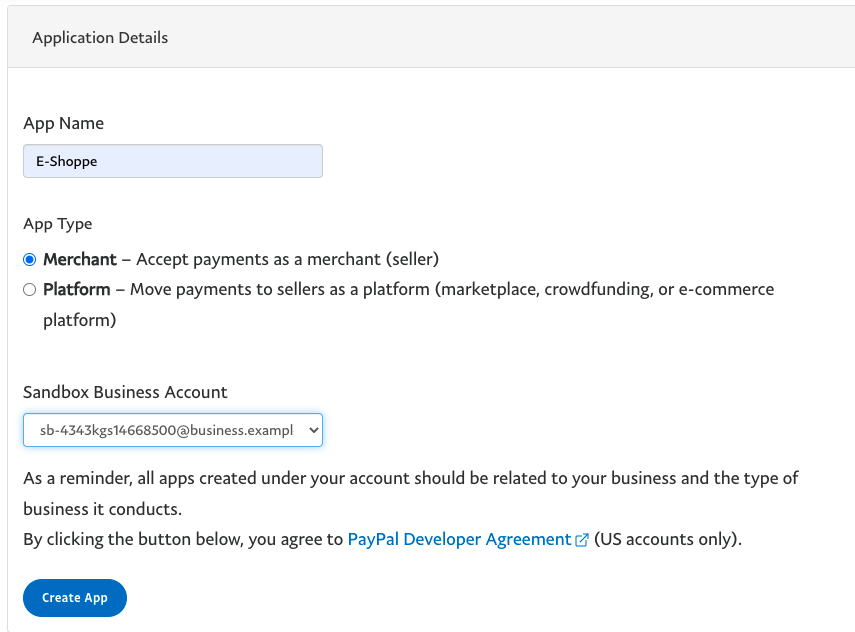
Satıcı olarak ödemeyi kabul etmek için Uygulama türü olarak Satıcı'yı seçin.

Kurulumu tamamlamak için Uygulama Oluştur'a tıklayın.
Sandbox API kimlik bilgileri sayfasına yönlendirileceksiniz.
Burada Sandbox hesabınızı İstemci Kimliği ve Sır ile birlikte görebilirsiniz.
Gizli anahtar gizlidir, ortaya çıkarmak için Göster'e tıklayın.
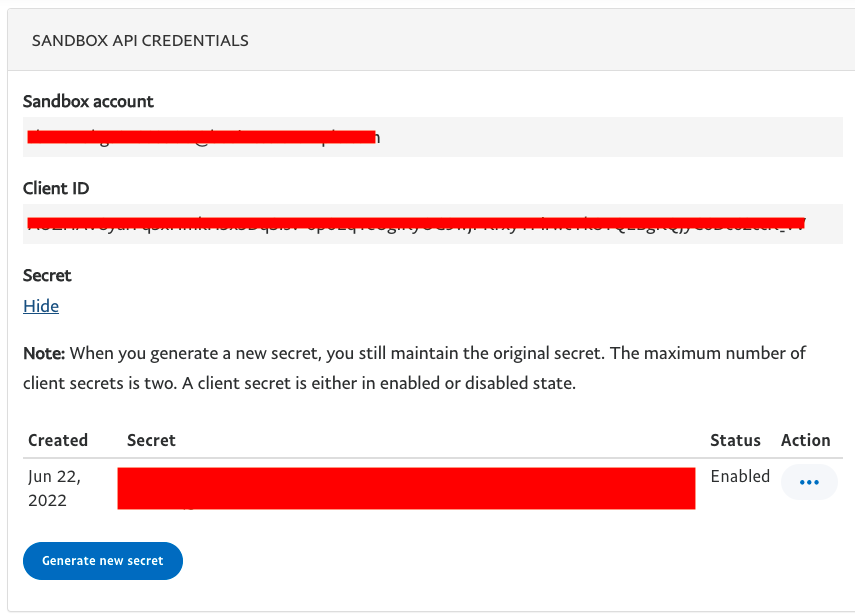
Müşteri Kimliğini ve Sırrını kopyalayın, bu kimlik bilgilerini WooCommerce ödeme seçeneklerimize eklememiz gerekiyor.
3. Adım: PayPal kimlik bilgilerini yapılandırın
WordPress kontrol panelinizde WooCommerce > Ayarlar'a gidin.
Ödemeler sekmesini seçin ve PayPal Express'i etkinleştirin.
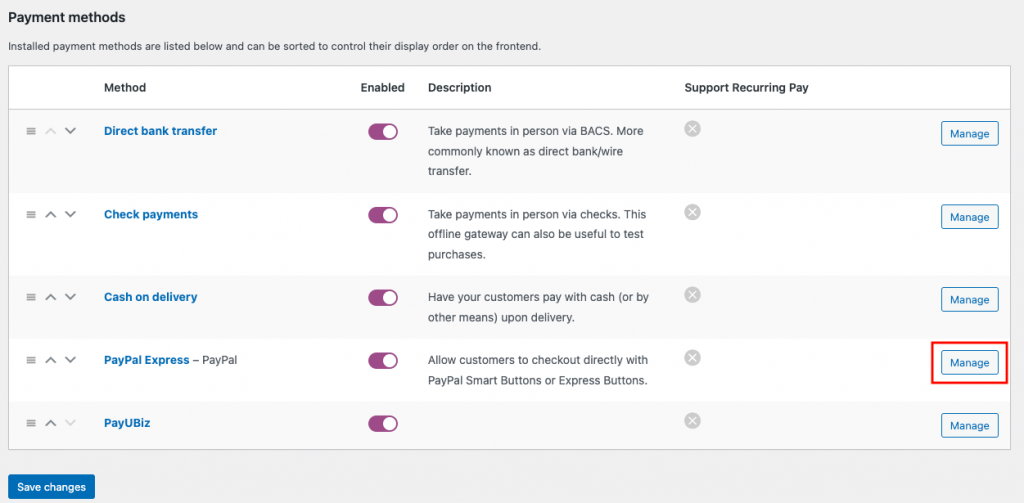
WooCommerce mağazanızda PayPal ödeme ağ geçidini yapılandırmak için Yönet'e tıklayın.
PayPal Payment Gateway onay kutusunu etkinleştirin.
Ödeme Düğmesi olarak Akıllı düğmeyi seçin.
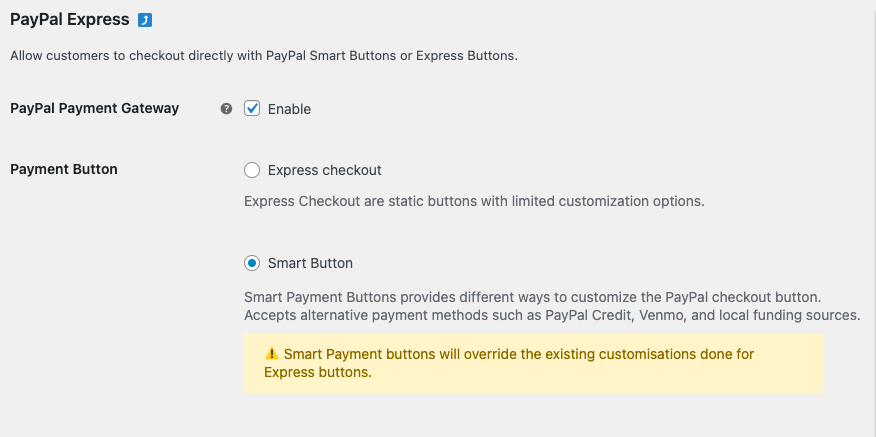
Aşağı kaydır Çevre seçeneği ve ödemeyi test etmek için Korumalı alan modunu ve ödemeyi kabul etmek için Canlı modu seçin.
Sağlanan alanlara Müşteri Kimliğini ve Sırrını girin.
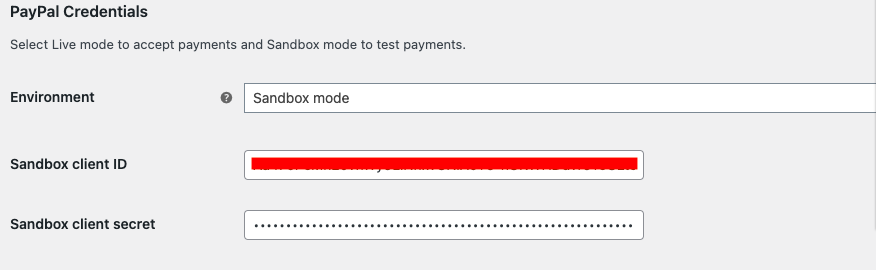
Aşağıya doğru kaydırın ve ayarları uygulamak için Değişiklikleri kaydet'i tıklayın .
4. Adım: Ödemeyi test etme
WooCommerce mağazanızdaki herhangi bir ürün sayfasına gidin ve ödemeye devam edin.
Ödeme sayfasında Sonra Öde düğmesini görebilirsiniz.
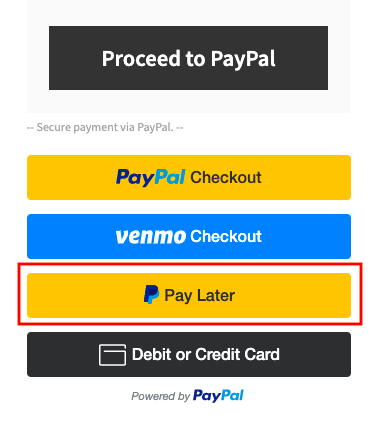
Bazı ülkelerde, kullanıcılar fatura tutarını dört eşit taksitte ödemelerine olanak tanıyan 4x PayPal düğmesini görebilir.
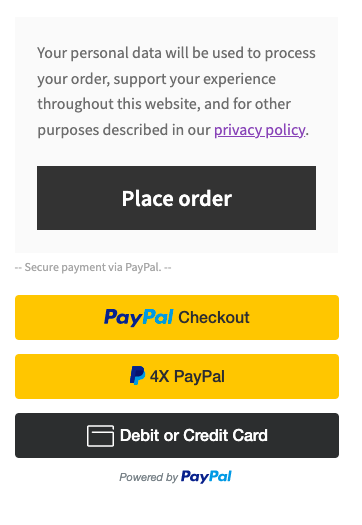
Sonra Öde'ye tıkladığınızda PayPal giriş sayfasına yönlendirileceksiniz.
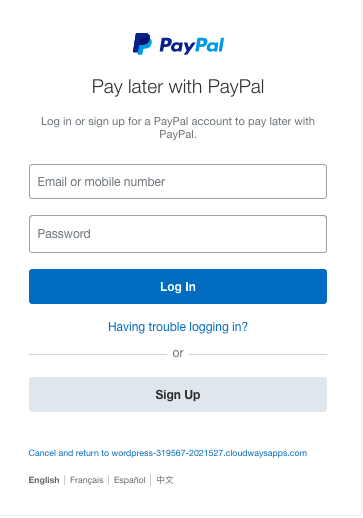
Kimlik bilgilerinizle oturum açın.
Daha Sonra Öde seçeneğini belirleyin ve Daha Sonra Öde yönteminizi seçin.
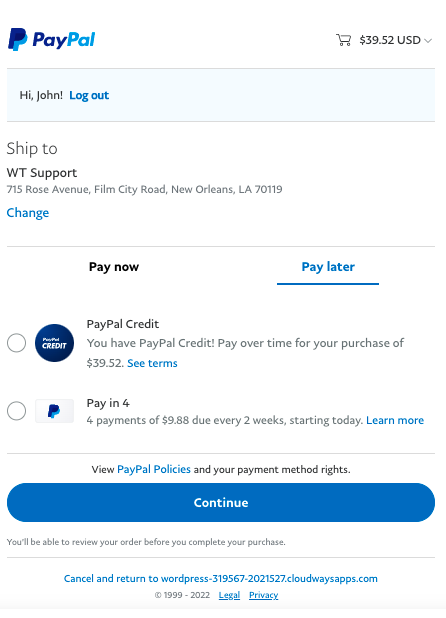
PayPal Kredisi veya 4 taksit ödeme seçeneklerinden birini seçebilirsiniz.
Devam'ı tıklayın.
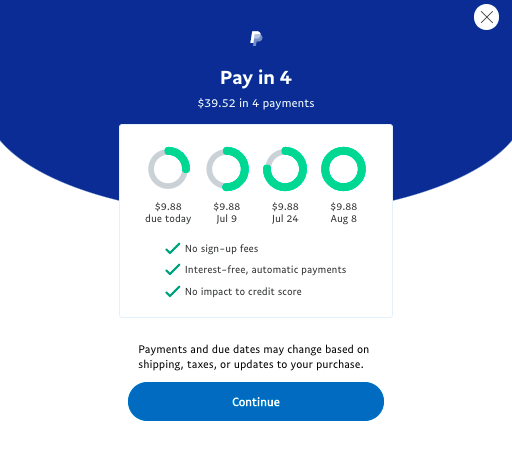
Toplam tutar 4 ödemeye bölünecektir.
Devam etmek için Devam'ı tıklayın.
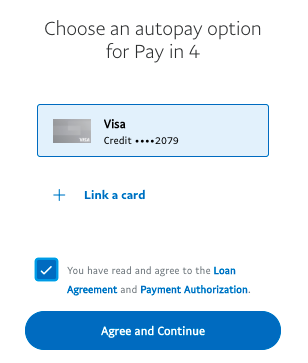
Taksitler için otomatik ödeme seçeneğini etkinleştirmek için kartınızı bağlayın.
Kabul Et ve Devam Et'i tıklayın.
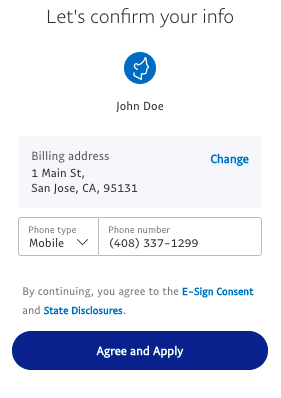
Fatura adresinizi onaylayın ve Kabul Et ve Uygula'yı tıklayın.
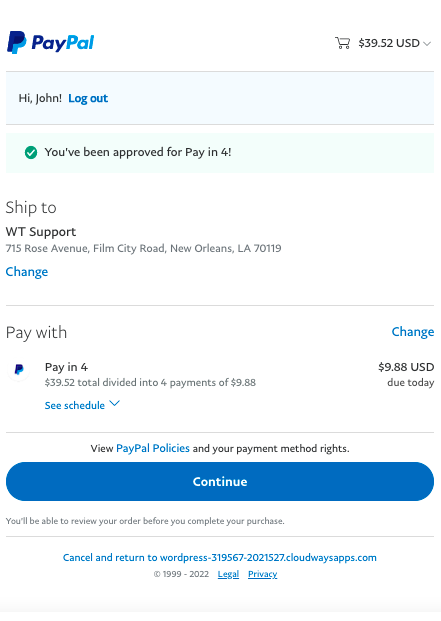
Siparişi onaylamak için Devam'ı tıklayın.
Siparişiniz verilecek ve onay sayfasına yönlendirileceksiniz.
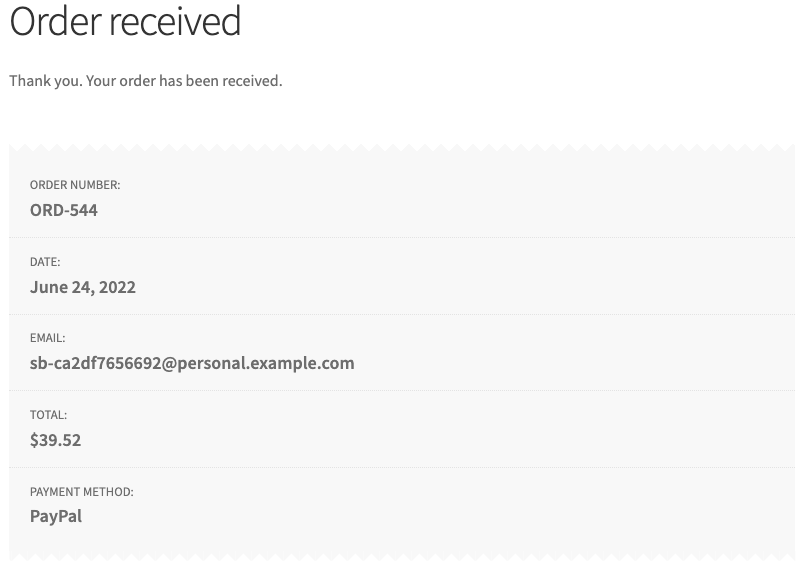
Özetliyor
WooCommerce için Daha Sonra Öde'yi destekleyen birçok başka ödeme ağ geçidi seçeneği vardır. Ancak PayPal'ın küresel kabulü vardır ve uluslararası ödemeleri sorunsuz bir şekilde kabul eder. Bu makalede bahsedilen eklenti, konum tabanlı ödeme yöntemleri ve diğer kullanıcıya özel ödeme seçenekleri gibi akıllı ödeme seçeneklerini etkinleştirmenize de yardımcı olur.
Umarım bu makale, WooCommerce mağazanızda PayPal Daha Sonra Öde seçeneklerini ayarlamanıza yardımcı olmuştur. Aşağıda düşüncelerinizi bize bildirin.
